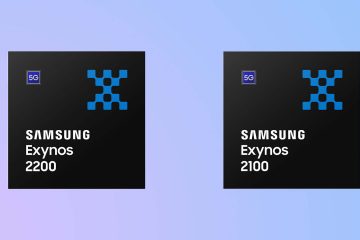Peringkat Editor: Peringkat Pengguna:[Total: 0 Rata-rata: 0].ilfs_responsive_below_title_1 { lebar: 300px; } @media(lebar minimum: 500 piksel) {.ilfs_responsive_below_title_1 { lebar: 300 piksel; } } @media(lebar minimum: 800 piksel) {.ilfs_responsive_below_title_1 { lebar: 336 piksel; } }
Supademo adalah Aplikasi Web gratis yang membantu Anda membuat demo produk interaktif dan mandiri dari situs web, web aplikasi dan lainnya hanya dalam beberapa menit yang dapat Anda gunakan untuk meningkatkan konversi Anda.
Demo ini memungkinkan pembeli untuk mengenal dan merasakan produk Anda sebelum mereka melanjutkan dan membelinya. Demo juga merupakan cara yang bagus untuk mendemonstrasikan fitur luar biasa dari produk Anda sehingga pembeli dapat segera memahami nilainya dengan cara yang interaktif dan menarik.
Proses pembuatan demo dibagi menjadi 3 langkah:
Langkah 1: Pemasangan Ekstensi Chrome Supademo dan merekam langkah-langkah yang terdiri dari alur produk dan demonstrasi fitur-fiturnya. Supademo secara otomatis mendeteksi peristiwa penting, menangkap layar dengan sendirinya dan menghasilkan demo produk.
Langkah 2: Mengedit demo interaktif seperti penambahan teks Hotspot, perubahan Warna, penataan ulang Arus dan menambahkan CTA (ajakan bertindak) jika diperlukan. Semua ini dicapai hanya dengan beberapa klik.
Langkah 3: Berbagi demo melalui email, URL publik, atau sebagai penyematan HTML di situs web.
Supademo versi gratis memungkinkan Anda membuat maksimal 5 demo dengan tanda air. Untuk menghapus batasan ini dan tanda air, Anda harus berlangganan paket berbayar mereka. Klik di sini untuk mempelajarinya lebih lanjut.
Cara Kerja:
1. Arahkan ke Supademo menggunakan tautan yang telah kami sediakan di akhir artikel ini dan daftar menggunakan akun Google Anda dengan mengklik ‘Daftar Gratis’
2. Klik’Instal’di bagian Selamat Datang di sebelah kiri halaman untuk menginstal Ekstensi Google Chrome. Perekaman demo interaktif dilakukan menggunakan ekstensi ini.
3. Setelah pemasangan Ekstensi selesai, klik’Lanjutkan ke Dasbor’di bagian Selamat Datang. Anda sekarang siap untuk mulai merekam demo interaktif.
4. Arahkan ke situs web atau aplikasi web yang ingin Anda rekam, klik ikon Ekstensi di sebelah kanan bilah alamat, lalu klik’Supademo Beta’. Pastikan Anda siap untuk mulai merekam langkah-langkahnya dan klik ‘Mulai Perekaman Baru di kotak munculan.
5. Lakukan semua tindakan di situs web atau aplikasi web yang biasanya Anda lakukan sebagai pengguna dan Supademo terus merekamnya. Jika Anda membuat demo fitur-fitur penting, Anda harus memastikan bahwa Anda melintasi semuanya. Demikian pula, jika Anda membuat demo alur produk, pastikan urutannya benar.
6. Setelah Anda selesai melakukan semua langkah dan tindakan, klik ikon’Stop Recording’. Demo Anda akan otomatis dibuat dan ditampilkan di tab baru serta tersedia di dasbor.
7. Untuk Mengedit Demo, klik ikon’Edit’di kanan atas layar, pilih layar yang ingin Anda edit, lalu klik ikon’Setelan’di kanan atas untuk membuka kotak setelan.
8. Klik pada tab’Mulai Overlay’untuk mengaktifkan/menonaktifkan tombol overlay yang dapat Anda tampilkan di slide pertama. Anda dapat mengubah teks pada tombol serta latar belakang dan warna teks menggunakan pengaturan pada tab ini. Anda harus menyimpan setelan sebelum menutup tab ini.
9. Klik pada tab’Akhiri CTA’untuk menambahkan tombol CTA (Ajakan Bertindak) jika diperlukan. Seperti sebelumnya, Anda dapat menentukan teks pada tombol, mengubah latar belakang dan warna teks dan juga menyediakan tautan (URL) yang akan digunakan saat tombol diklik dalam demo. Ingatlah untuk menyimpan setelan sebelum Anda menutup tab ini.
10. Untuk menambahkan teks Hotspot dan mengubah warnanya, Anda dapat mengklik Hotspot dan menyelesaikan langkah-langkahnya.
11. Untuk menghapus layar apa pun dari demo interaktif, Anda dapat mengeklik ikon’Hapus’di kanan bawah gambar mini layar.
12. Setelah Anda selesai membuat demo dan siap untuk membagikannya, klik tombol’Bagikan’di kanan atas. Selanjutnya klik tanda panah di samping tombol Draf lalu klik’Diterbitkan’untuk membuat demo Anda menjadi publik dengan tautan yang dapat Anda salin dan bagikan dengan orang lain.
13. Jika Anda ingin menyematkan demo di situs web Anda, klik’Sematkan Di Mana Saja di Web’, klik’Salin Kode Sematan’, lalu gunakan di situs web Anda.
14. Semua demo interaktif Anda akan dapat diakses melalui Dasbor. Anda dapat mengeklik ikon 3 titik di kanan bawah untuk menyalin tautan ke demo, mengedit, membagikan, menduplikasi demo, dan lainnya.
Komentar Penutup:
Supademo adalah produk hebat dalam hal membuat demo interaktif situs web dan aplikasi web. Demo benar-benar dapat membantu meningkatkan konversi Anda serta memberi pelanggan Anda tampilan dan nuansa produk, alur, dan fiturnya, sebelum mereka dapat mengambil keputusan untuk mendaftar.
Silakan dan klik di sini untuk menavigasi ke Supademo.